„Windows SkyDrive“ programa, skirta „Windows“, „Mac“ ir „Mobile“
„Microsoft“ savo žvilgsnius nustato populiariajame debesyjesaugojimo paslauga „Dropbox“. Pirmadienį „Microsoft“ atnaujino savo „SkyDrive“ programą ir paslaugas. Aš turėjau šiek tiek laiko pažvelgti į „Windows SkyDrive“ darbalaukio ir programas mobiliesiems. Štai kaip jį naudoti ir ko galite tikėtis.
Vienas didžiausių „SkyDrive“ pakeitimųpaslauga, gausite tik 7 GB nemokamos saugyklos vietos. Anksčiau „Microsoft“ siūlė 25 GB nemokamos saugyklos, iš kurių 5 GB galėtumėte skirti „Windows Live Mesh“. Tačiau tuo metu „Microsoft“ nustatė 50 MB failo dydžio apribojimą. Dabar failo įkėlimo limitas yra 2 GB - tai yra kažkas, apie kurį tikėjausi, kad „Microsoft“ gana ilgai padidės.
Bendrovė siūlo ribotą laiką lojalumąPasiūlymas, leidžiantis išlaikyti 25 GB atminties. „Microsoft“ nepaaiškino, kiek laiko ji gerbs šį pasiūlymą. Aš rekomenduoju prisijungti prie savo „SkyDrive“ paskyros internetu ir greitai ja pasinaudoti. Jei „SkyDrive“ jau naudojate daugiau nei 4 GB saugyklos vietos, esate automatiškai pasirinkę.
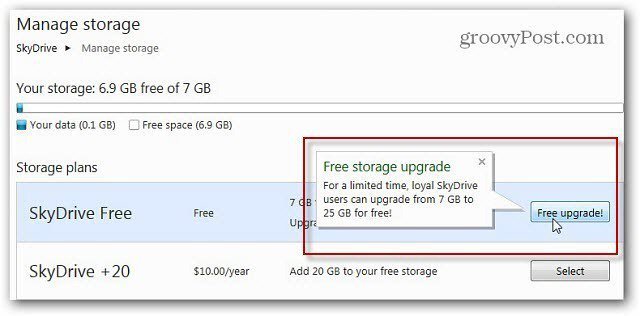
Jei jums reikia daugiau vietos saugykloje, yra įvairių planų, pradedant nuo 20 GB už 10 USD per metus.
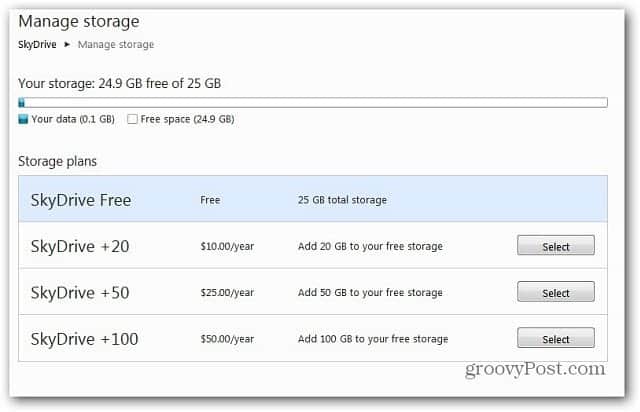
Įdiekite „SkyDrive“ programą „Windows“
Pirmiausia atsisiųskite ir įdiekite „SkyDrive“ programą. Diegimas vyksta tiesiai į priekį diegiant vedlį.
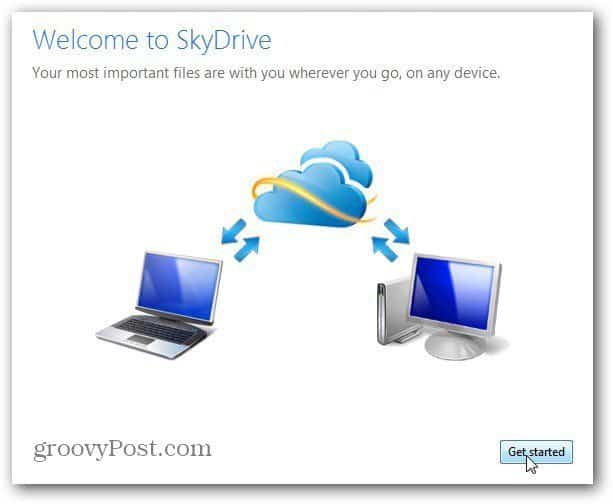
Prisijunkite naudodami „Windows Live“ ID.
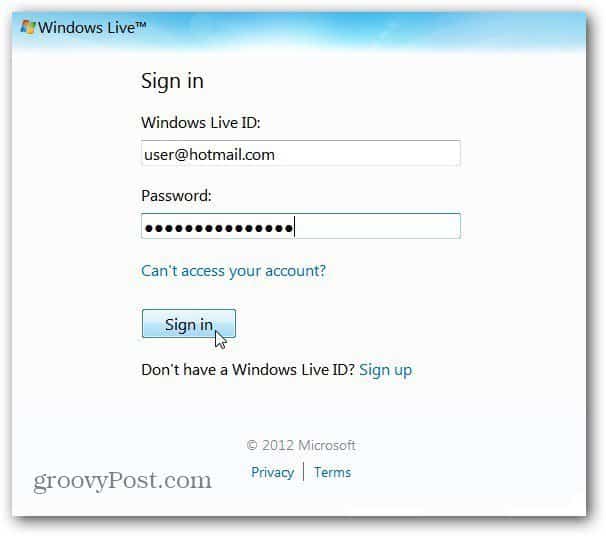
Nuspręskite, ar norite įdiegti „SkyDrive“ aplanką numatytojoje „Windows Explorer“ vietoje ar pakeisti jį.
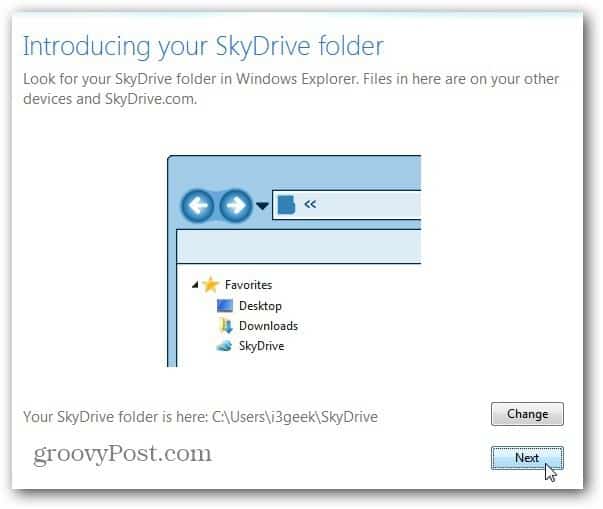
Dabar pasirinkite, ar norite gauti „SkyDrive“ failus iš šio kompiuterio iš kitų įrenginių. Spustelėkite Atlikta.
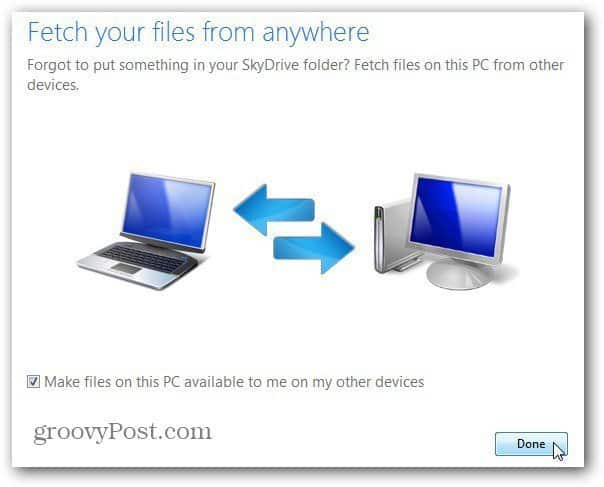
Įdiegę „SkyDrive“ abonementą, jis bus sinchronizuotas su visais šiuo metu joje saugomais duomenimis. „SkyDrive“ piktograma yra užduočių juostos pranešimų piktograma.
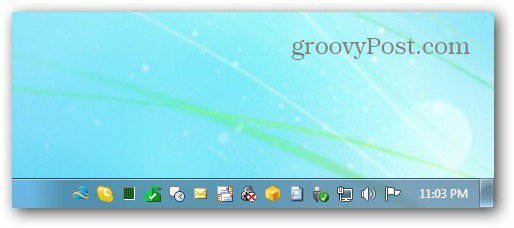
Dešiniuoju pelės mygtuku spustelėkite piktogramą, kad gautumėte skirtingas parinktis, įskaitant apsilankymą „SkyDrive“ svetainėje, aplanke arba Tvarkyti saugyklą ir parametrus.
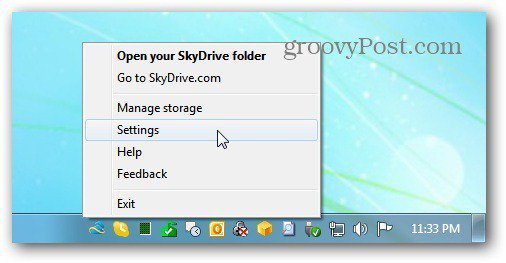
Šaunus dalykas su naująja versija yra jisdiegiama kaip aplankas „Windows Explorer“ pagal numatytuosius nustatymus. Tai palengvina failų ir aplankų pridėjimą ir gavimą. Norėdami turėti šią prieigą anksčiau, turėjote naudoti trečiosios šalies sprendimą.
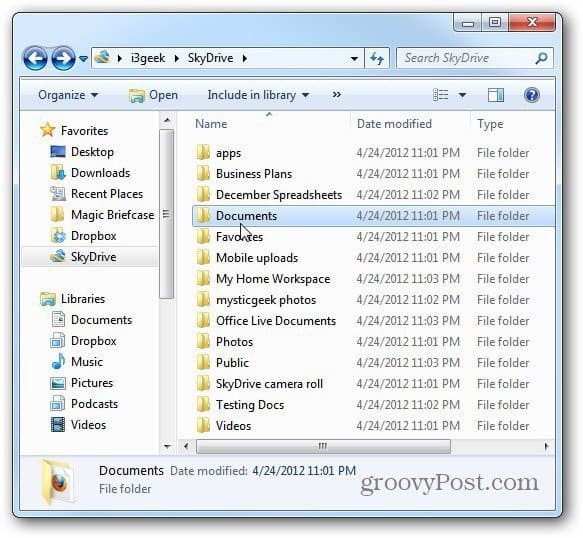
Jei nustatėte „Windows“ kontekstinį meniu, kad į jį būtų įtrauktos komandos Kopijuoti į arba Perkelti į aplanką, „SkyDrive“ yra prieinama parinktis.
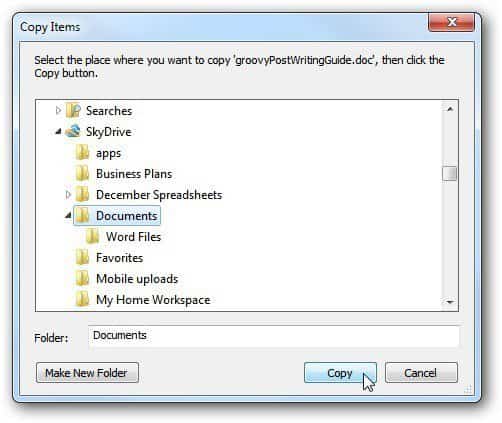
Kad būtų lengviau pasiekti, „SkyDrive“ piktogramą taip pat galite pridėti prie darbalaukio užduočių juostos taip pat iš meniu Pradėti.
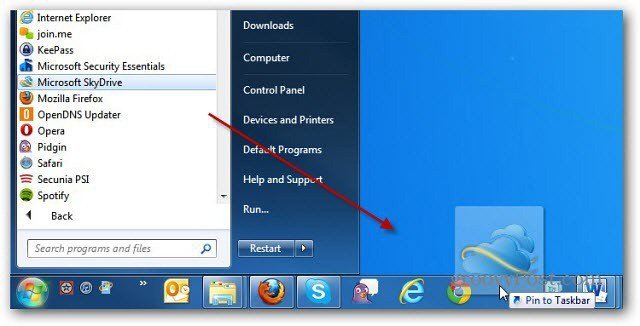
Nors nebūtinai turite įdiegti„SkyDrive App“ kiekviename jūsų turimame kompiuteryje ir įrenginyje - tikriausiai turėtumėte. Tai leis viską suderinti tarp mašinų, bus lengviau prieinama ir galėsite dirbti su atnaujintais failais neprisijungę.
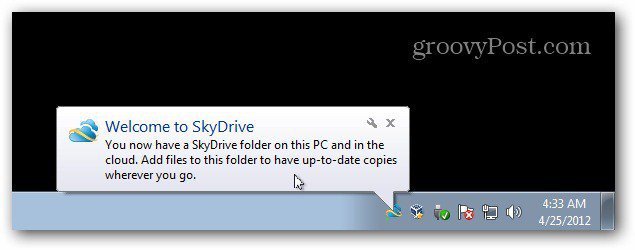
Jei naudojate išorinių debesų saugojimo paslaugą, tokią kaip „Carbonite“, galite automatiškai kurti atsarginę „SkyDrive“ atsarginę kopiją ... kalbėkite apie atleidimą!
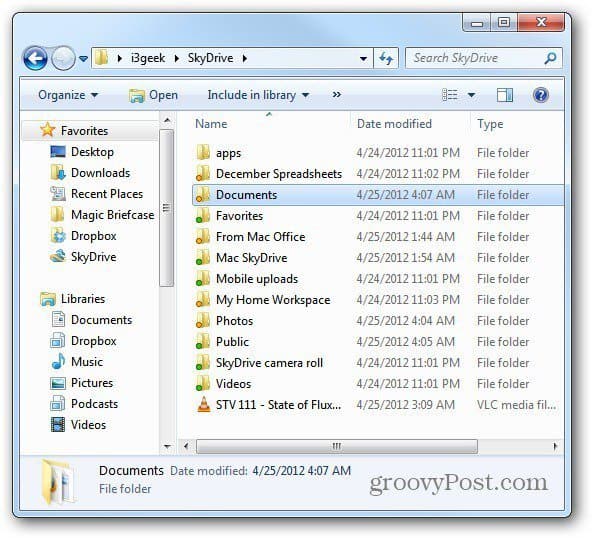
„SkyDrive“, skirtą „iOS“
Anksčiau papasakojau apie „SkyDrive“ programą, skirtą „Apple iOS“ įrenginiams. Jei jau esate jį įdiegę, galite įsigyti naujausią versiją su paprastu atnaujinimu.
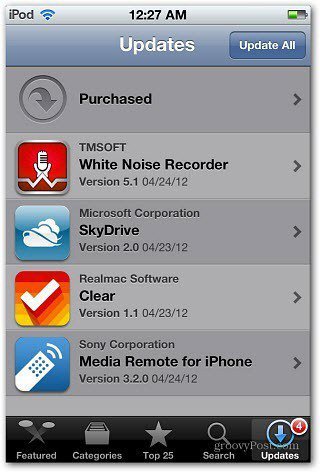
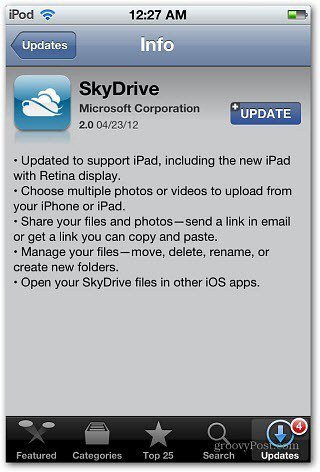
Tai apima atnaujintą „iPad“ palaikymą, kelių vaizdo įrašų ir nuotraukų pasirinkimą, failų bendrinimą ir „SkyDrive“ failų atidarymą kitose „iOS“ programose.
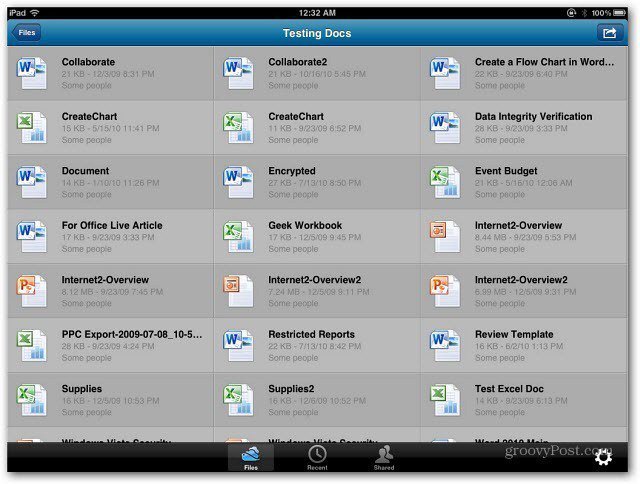
Norėdami bendrinti dokumentą, palieskite jį, tada bakstelėkite bendrintipiktogramą ekrano apačioje. Pasirinkite Siųsti nuorodą el. Paštu, nukopijuokite nuorodą į mainų sritį ir įklijuokite svetainėje ar socialiniame tinkle, tokiame kaip „Twitter“ ar „Facebook“. Galite nustatyti dokumento leidimus - tik žiūrėti arba žiūrėti ir redaguoti. Tai suteikia galimybę bendrinti iki 300 MB dydžio failą. Tai paprastas būdas dalytis dideliais failais neįsitraukiant į el. Pašto priedų failų dydžio apribojimus.
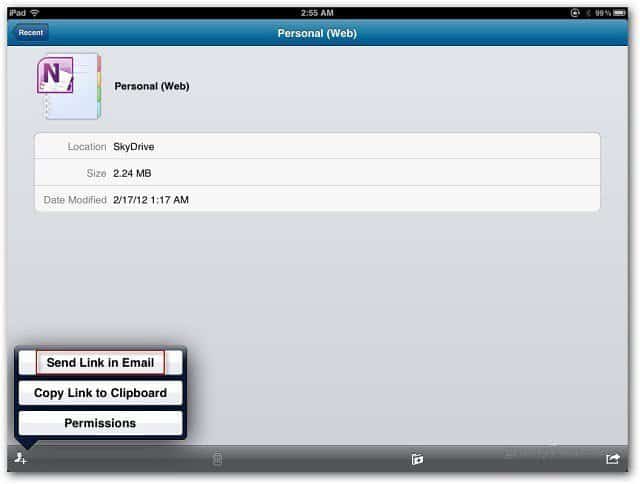
„SkyDrive OS X Lion“
„Mac“ versiją palaiko tik „Lion“. Diegti „Mac“ taip pat lengva.
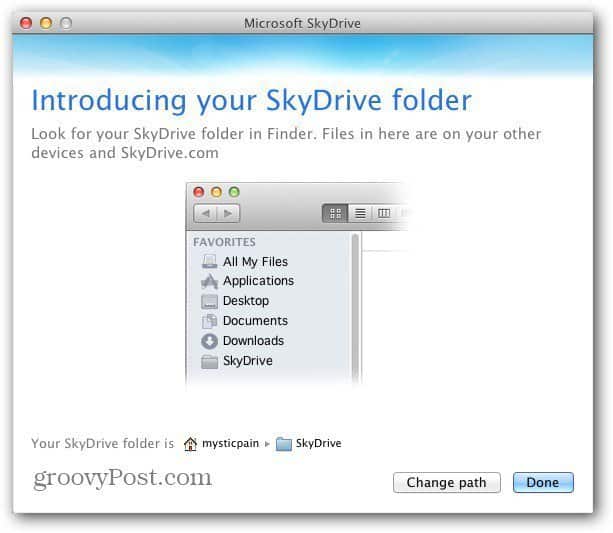
„SkyDrive“ piktogramą rasite meniu juostoje. Kaip ir „Windows“, galite pasiekti ir tvarkyti nustatymus ir nuostatas.
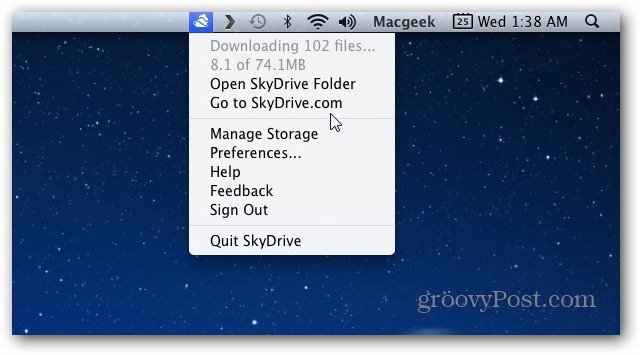
Visus failus, kuriuos pridedate iš žiniatinklio, „Mac“ ar kompiuterio, rasite „SkyDrive“ aplanke.
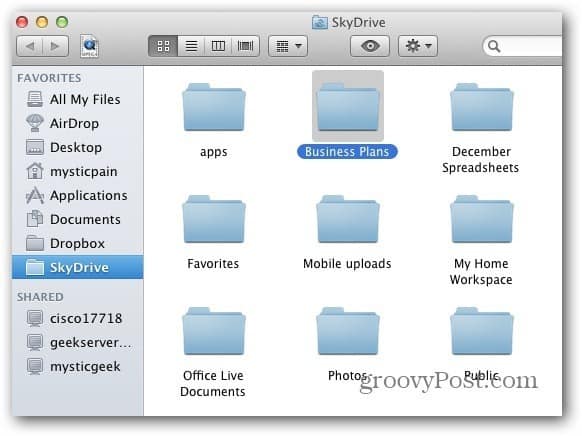
Nors nėra oficialios „Linux“ ar „Android“ programos, failus galite pasiekti naudodamiesi „SkyDrive.com“ žiniatinklio sąsaja.
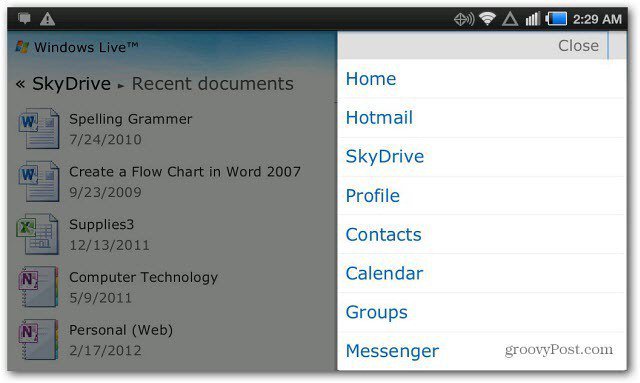
Tiesiog naršykite svetainėje, prisijunkite ir turėsite visišką prieigą prie visų „SkyDrive“ failų (taip pat ir kitų „Microsoft“ paslaugų).
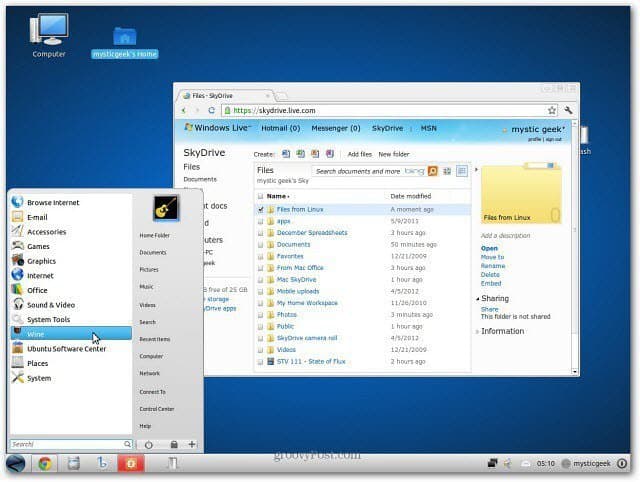
Naująją „SkyDrive“ programą galima rasti „Mac OS X“„Lion“, „Vista“ ar „Windows 7“ (negalima XP), „Windows Phone“, „Apple iOS“ ir bet kurioje kitoje vietoje, kur turite interneto ryšį. Be to, jis siūlo 7 GB laisvos vietos, o „Google“ diskas siūlo tik 5 GB.
Galų gale tai reiškia, kad galėsite lengvaiprieikite prie savo duomenų beveik visur ir iš bet kurio įrenginio. „Windows“ vartotojams nereikės jaudintis dėl sudėtingų nuotolinio darbalaukio ar „Windows Home Server“ sprendimų nustatymo, kad pasiektų jiems reikalingus duomenis. Taip pat galite lengvai bendrinti dokumentus ir dirbti su svarbiais dokumentais neprisijungę.
Negaliu pakankamai pabrėžti, bet jei norite palikti originalų 25 GB „SkyDrive“ vietos, pasirinkite lojalumo pasiūlymą.
Ar išbandėte naujas „SkyDrive“ funkcijas ir (arba) „SkyDrive“ programą? Palikite komentarą ir papasakokite mums apie tai.










Palikite komentarą